Nem probléma túl sok dokumentum beszerzése, de ez frusztrálóvá válik, ha késik a projekten vagy az áttekintésen. Így, hogyan lehet több oldalt beolvasni egy PDF-be? Ily módon könnyebben találhat konkrét dokumentumokat egyetlen PDF-fájlban, és több tárhelyet takaríthat meg. Olvassa el, hogyan kell ezt megtenni szkennerrel és anélkül a hatékony megoldások segítségével.
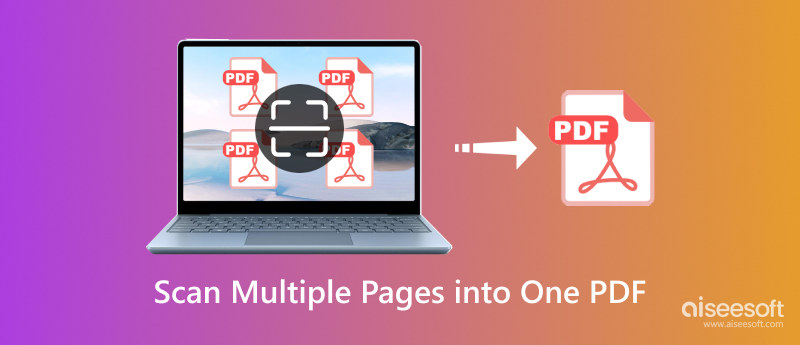
A jó dolog az, hogy többféle megoldást is találhat, amelyek segítenek a dokumentumok PDF-be szkennelésében. Noha elpazarolhatja az idejét a legjobb keresésére, itt vannak a legtöbbet kiválasztott eszközök, amelyeket először kipróbálhat.
Az iPhone használata számos hasznos eszközzel rendelkezik, beleértve a dokumentumok PDF formátumba alakításának módját szkennelés iPhone-nal. Ezzel a megoldással az a jó, hogy csak az iPhone-ra lesz szüksége, és kövesse az alábbi bemutatót:
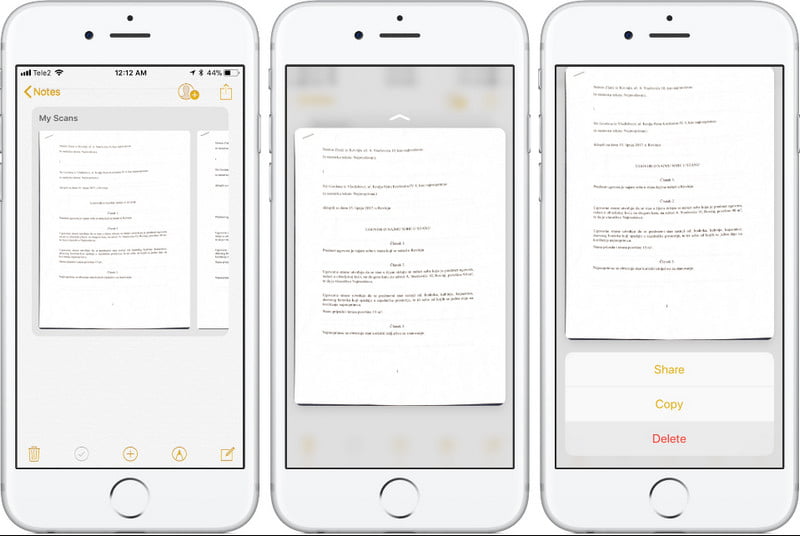
A papír PDF-be szkennelésének másik módja iOS és Android rendszeren az Adobe Scan. Az alkalmazás egyszerűen rögzíti és kiváló minőségűvé konvertálja a dokumentumokat PDF-fájlok. Automatikus határérzékeléssel rendelkezik, hogy minden felvételnél a legjobb szkennelést kapja. Az alapértelmezett rajzeszközzel is rendelkezik, amely lehetővé teszi a szöveg gyors kiemelését és szerkesztését. Az Adobe Scan segítségével történő szkennelés megkezdéséhez a következőket kell tennie:
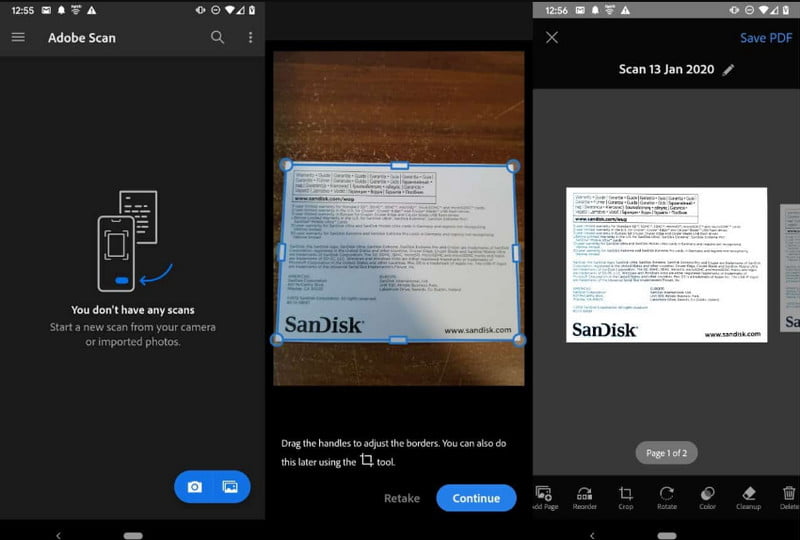
1. módszer: Használja az Aiseesoft PDF Converter Ultimate programot
Az OCR-rel rendelkező eszközök képesek felismerni a szöveget a digitális képekről. Hasznos lesz, mivel nem kell szerkesztenie a szöveget. Ehhez ajánlott használni Aiseesoft PDF Converter Ultimate Windows és macOS rendszeren. Támogatja a fejlett OCR-t, felismeri a szöveget bármely támogatott nyelven, például angolul, kínaiul, japánul, franciául stb. Lehetővé teszi a dokumentumok Word, Excel, PPT és Text formátumba való konvertálását is. Természetesen a kimeneti formátumokkal, például JPEG, GIF, TGA és PNG konvertálásban is segít. Biztosítson veszteségmentes dokumentumszkennelést és -konvertálást az Aiseesoft segítségével.

Letöltések
Aiseesoft PDF Converter Ultimate
100% biztonságos. Nincsenek hirdetések.
100% biztonságos. Nincsenek hirdetések.
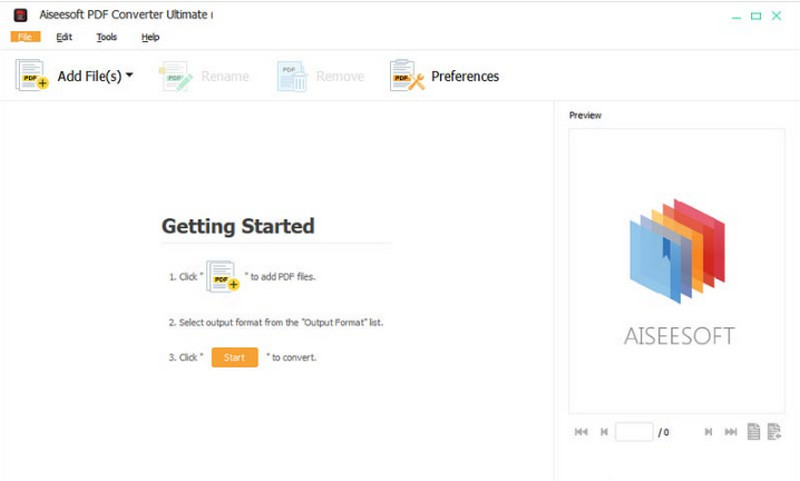
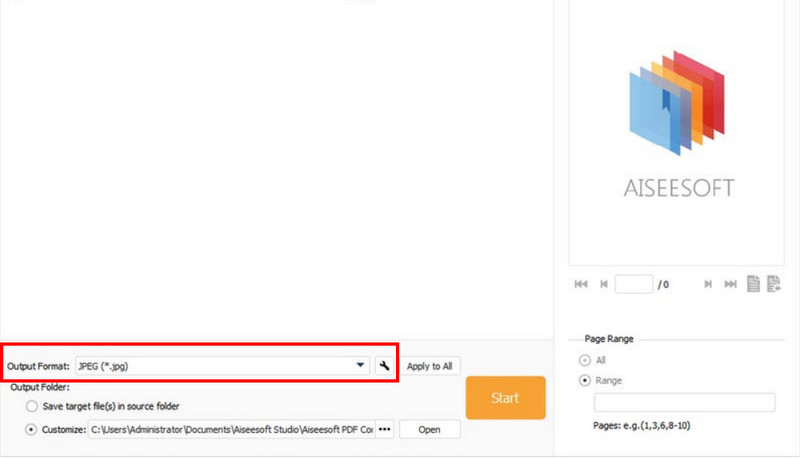
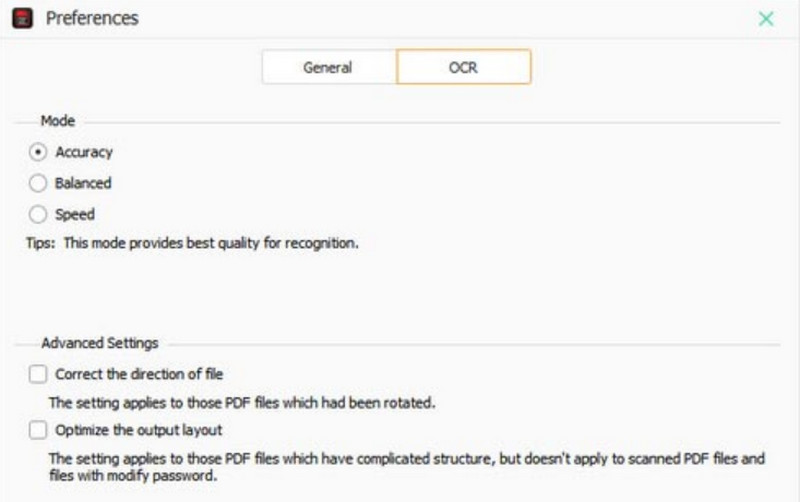
2. módszer: Használja az Adobe Acrobat Reader DC-t
Prezentációkon vagy dokumentumokon kell dolgoznia minden eszközén? Az Adobe Acrobat Reader DC segítségével PDF-fájlokat tekinthet meg, és különféle dokumentumokat kezelhet számítógépén vagy okostelefonján. Ez az Adobe PDF szerkesztő és az olvasó is intuitív funkciókkal rendelkezik, amelyek segítségével megjegyzéseket írhat és módosíthat a szövegen. Az Adobe Acrobat 12.99 USD-ért szerezheti be havi előfizetésért, ha Ön diák. De a normál előfizetés drága lehet.
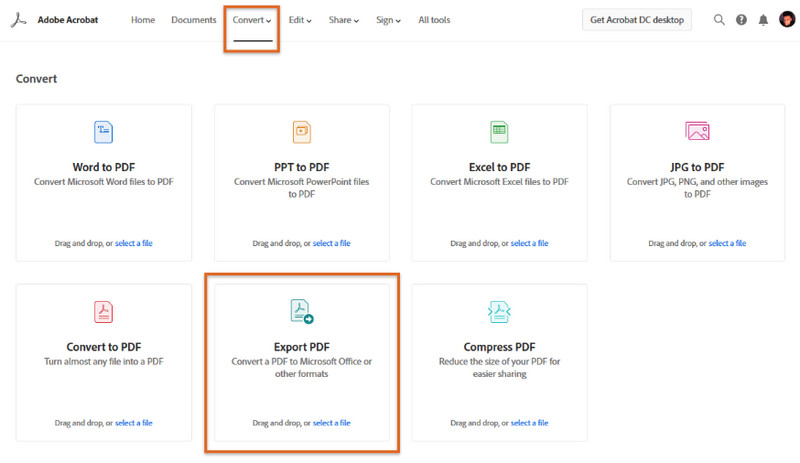
3. mód: Windows fax és szkennelés
A Windows 8-tól a legújabb Windows-verzióig használhatja a Windows Fax és szkennelés funkcióját több oldal PDF formátumba történő beolvasásához. Ez egy kiváló alternatíva, ha faxmodemmel rendelkezik a szkennelt dokumentumok fogadására és küldésére e-mail mellékletekkel. Íme a Windows Fax és Scan további szolgáltatásai:
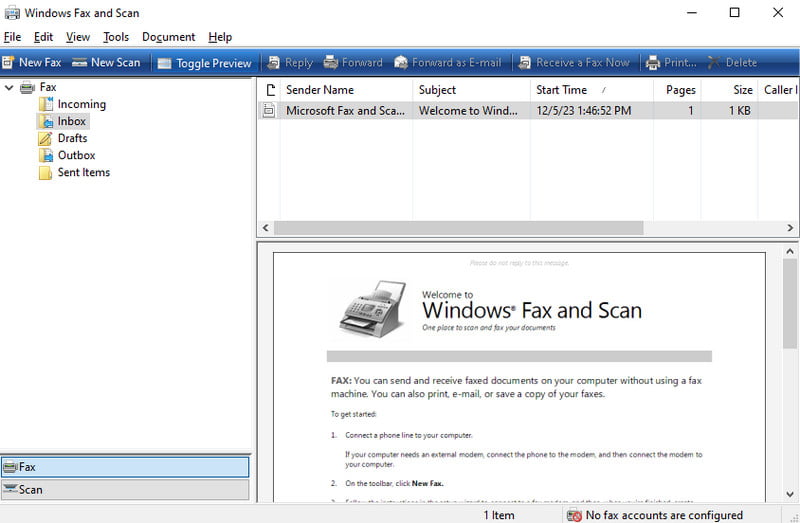
Működhet szkennerként egy Android telefon kamerája?
A Google Drive segítségével PDF-be szkennelhet dokumentumokat. Nyissa meg a programot, és érintse meg a Plusz gombot. Az Új létrehozása lapon érintse meg a Beolvasás gombot, majd helyezze a kamerát a dokumentumra. Érintse meg az Exponáló gombot a rögzítéshez. Koppintson a Mentés gombra a fénykép mentéséhez és exportálásához, és engedélyezze a Google Drive számára, hogy beszkennelje.
Hogyan szkennelhet be dokumentumokat egyetlen szerkeszthető PDF-be?
Többnyire több dokumentum beolvasásához nyomtatóra lesz szüksége. Használhatja az Adobe Acrobat programot, és csatlakoztathat szkennert. Ezután nyomja meg a Beolvasás gombot a nyomtatón, és mentse el azokat a számítógépére.
Konvertálhatok több oldalt egyetlen PDF-fájlba online?
Vannak online eszközök, amelyek segítségével több dokumentumot PDF formátumba konvertálhatnak. Keresse meg a PDF24 fájlt a böngészőjében, és keresse fel a webhelyet. Kattintson a Fájlok kiválasztása gombra a dokumentumok feltöltéséhez. Ezután kattintson a Konvertálás gombra a feltöltések feldolgozásához.
Következtetés
A kínált megoldásokkal könnyebbé válik a feladat elvégzése. Itt tanultál hogyan lehet több oldalt beolvasni egy PDF-be, amely lehetővé teszi egy fájl mentését a túl sok helyett. Ezenkívül az iPhone és a Windows használata beépített szkennert biztosít a fizikai másolatok digitális formákká alakításához. A jobb konverziós élmény érdekében ingyenesen szerezze be az Aiseesoft PDF Converter Ultimate alkalmazást az Ingyenes letöltés gombra kattintva. Fedezzen fel egy gyors megoldást a dokumentumok kívánt formátumra konvertálására.

Az Aiseesoft PDF Converter Ultimate a professzionális PDF konvertáló szoftver, amely segít a PDF konvertálásában Word / Text / Excel / PPT / ePub / HTML / JPG / PNG / GIF formátumba.
100% biztonságos. Nincsenek hirdetések.
100% biztonságos. Nincsenek hirdetések.